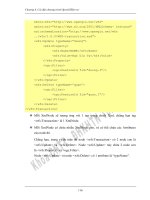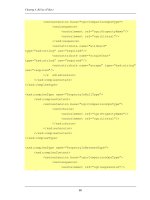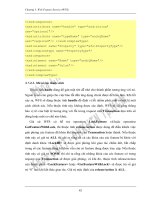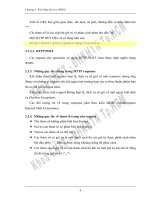SKKN liên kết các ứng dụng của google apps vào dạy học từ xa môn toán, trong thời gian nghỉ dịch covid 19 năm 2020 ở trường THPT hà trung
Bạn đang xem bản rút gọn của tài liệu. Xem và tải ngay bản đầy đủ của tài liệu tại đây (919.62 KB, 24 trang )
Trường THPT Hà Trung
Giáo viên: Nguyễn Văn Trung
SỞ GIÁO DỤC - ĐÀO TẠO THANH HÓA
TRƯỜNG THPT HÀ TRUNG
SÁNG KIẾN KINH NGHIỆM
LIÊN KẾT CÁC ỨNG DỤNG CỦA GOOGLE
APPS VÀO DẠY HỌC TỪ XA MƠN TỐN,
TRONG THỜI GIAN NGHỈ DỊCH COVID-19
NĂM 2020
Ở TRƯỜNG THPT HÀ TRUNG.
Người thực hiện: Nguyễn Văn Trung
Chức vụ: Giáo viên
SKKN thuộc lĩnh vực : Toán học
1
Trường THPT Hà Trung
Giáo viên: Nguyễn Văn Trung
Mục lục
Trang
A.Mở đầu
1.1. lí do chọn đề tài…………………………………………..
1
1.2. Mục đích nghiên cứu …………………………………….
1
1.3. Đối tượng nghiên cứu…………………………………….
1
1.4.Phương pháp nghiên cứu…………………………………..
1
B.Nội dung sáng kiến kinh nghiệm
2.1. Cơ sở lí luận của sáng kiến kinh nghiệm………………….
2
2.2. Thực trạng vấn đề trước khi áp dụng sáng kiến kinh nghiệm…
3
2.3. Các giải pháp thực hiện ……………………………………
3
2.4. Hiệu quả của sáng kiến kinh nghiệm………………………..
18
C. Kết luận,kiến nghị
3.1.Kết luận
……………………………………………..
3.2 .Kiến nghị …………………………………………………..
19
19
2
Trường THPT Hà Trung
Giáo viên: Nguyễn Văn Trung
Phần I: Mở đầu
1.1. Lí do chọn đề tài
Với sự phát triển mạnh mẽ của cơng nghệ thơng tin đã có những đóng góp
trong việc đổi mới phương pháp dạy học ở nhà trường. Đặc biệt là cơng nghệ
“Điện tốn đám mây”, cụ thể là Google Apps – một sản phẩm miễn phí của hãng
Google tạo ra những cơ hội tốt để các cơ sở giáo dục có thể tiếp cận với cơng
nghệ dạy học hiện đại. Từ tháng 5 năm 2014, hệ thống quản lý lớp học Google
ra đời, cho phép giáo viên quản lý lớp học theo chương trình. Khi sử dụng
Google, người giáo viên có thể sử dụng hoặc tạo ra các công cụ để giúp làm việc
dễ dàng hơn với lớp học: tạo lớp học có thể mở rộng với giáo viên, đồng bộ hóa
với thơng tin học sinh, xem tất cả các lớp học của mình…
Ở đơn vị trường THPT Hà Trung hiện nay, việc sử dụng các công cụ
Google Apps được triển khai mạnh mẽ trong hầu hết các hoạt động của nhà
trường như Hệ thống Email nội bộ, Lịch (làm báo giảng); Speadsheet để báo cáo
hoạt động chun mơn, chủ nhiệm; Group để làm việc nhóm… Với những lí do
trên, tơi mạnh dạn triển khai ứng dụng Google Apps vào cơng việc giảng dạy
của mình lớp học theo chương trình. Khi sử dụng Google Classroom, người giáo
viên có thể sử dụng hoặc tạo ra các cơng cụ để giúp làm việc dễ dàng hơn với
lớp học: tạo lớp học có thể mở rộng với giáo viên, đồng bộ hóa với thơng tin học
sinh, xem tất cả các lớp học của mình…
1.2. Mục đích nghiên cứu. Nâng cao chất lượng giảng dạy từ xa cho học sinh,
trong thời gian nghỉ phòng chống dịch COVID - 19
1.3 Đối tượng nghiên cứu. Học sinh lớp 12M,12N– K58 THPT Hà Trung
1.4 Phương pháp nghiên cứu.
+ Phương pháp xây dựng cơ sở lý thuyết.
+ Phương pháp điều tra, khảo sát thực tế.Thực nghiệm
3
Trường THPT Hà Trung
Giáo viên: Nguyễn Văn Trung
Phần II: Nội dung sáng kiến kinh nghiệm
2.1. Cơ sở lí luận của sáng kiến kinh nghiệm
1. Cơ sở lý luận: Quyết định số 698/QĐ-TTG của Thủ tướng Chính phủ : Phê
duyệt Kế hoạch tổng thể phát triển nguồn nhân lực công nghệ thông tin đến năm
2015 và định hướng đến năm 2020 có nêu: “… Phát triển nguồn nhân lực cơng
nghệ thơng tin (sau đây viết tắt là CNTT) là yếu tố then chốt có ý nghĩa quyết
định đối với việcphát triển và ứng dụng CNTT. Phát triển nguồn nhân lực CNTT
phải đảm bảo chất lượng, đồng bộ, chú trọng tăng nhanh tỷ lệ nguồn nhân lực có
trình độ cao. Phát triển nguồn nhân lực CNTT phải gắn kết chặt chẽ với q
trình đổi mới giáo dục và đào tạo…”.
Cơng văn số 2507/SGDĐT- GDTrH ngày 27 tháng10 năm 2014 của Sở GDĐT;
đẩy mạnh việc vận dụng dạy học giải quyết vấn đề, các phương pháp thực hành,
dạy học theo dự án trong các mơn học; tích cực ứng dụng cơng nghệ thơng tin
phù hợp với nội dung bài học; khắc phục lối truyền thụ áp đặt một chiều, ghi
nhớ máy móc; tập trung dạy cách học…”
Căn cứ Chỉ thị số 16/CT-TTg ngày 31/3/2020 của Thủ tướng Chính phủ về thực
hiện các biện pháp cấp bách phòng, chống dịch COVID-19; Chỉ thị số 11/CTUBND ngày 31/3/2020 của UBND tỉnh về việc thực hiện cách ly tồn tỉnh
khơng để dịch bệnh Covid-19 lây lan ra cộng đồng, để tiếp tục chủ động ngăn
chặn, kiểm sốt dịch bệnh
Cơng văn Số: 822/SGDĐT-CTTT V/v thực hiện các biện pháp cấp bách phịng,
chống dịch Covid-19
Cơng văn số : 951/SGDĐT-CTTT
CV về việc tăng cường các biện pháp
phòng, chống dịch Covid 19
2. Cơ sở thực tiễn: Đổi mới phương pháp dạy học lấy học sinh làm trung tâm
của mọi hoạt động, học sinh chủ động khám phá kiến thức dưới sự dẫn dắt của
người thầy, nên người thầy phải hướng dẫn các em cách tự học, tự nghiên cứu.
Đồng thời, phải phát huy tối đa tác dụng của các phương tiện, thiết bị vào quá
trình dạy học. Việc ứng dụng công nghệ thông tin(CNTT) vào dạy học ở trường
4
Trường THPT Hà Trung
Giáo viên: Nguyễn Văn Trung
THPT Hà Trung thơng qua máy tính, máy chiếu, Email đã mang lại những hiệu
quả nhất định trong công tác giảng dạy.
Vậy làm thế nào vừa có thể phát huy tính tích cực của học sinh, vừa phát huy
hiệu quả ứng dụng CNTT trong dạy học? Kết hợp giữa ứng dụng Google Apps
và Google Classroom trong quản lý lớp học là một giải pháp cải tiến để giải
quyết vấn đề nêu trên
2.2. Thực trạng vấn đề trước khi áp dụng sáng kiến kinh nghiệm
Việc học sinh cả nước được nghỉ học dài ngày do dịch COVID-19 là
chuyện chưa từng có ở nước ta. Nhưng nếu nhìn xa hơn sẽ thấy đây cũng là "tiền
lệ" để ngành giáo dục có thể nhìn lại và quyết liệt tìm lời giải cho bài tốn đổi
mới mạnh mẽ nền giáo dục, cả về nội dung, chương trình lẫn cách thức dạy học, kiểm tra, đánh giá…
Nên tổ chức cho các em học ở nhà ra sao: học online, học qua truyền
hình, tự học? Tuy nhiên, câu hỏi đặt ra là phải điều chỉnh như thế nào? Gần đây
nhất Bộ Giáo dục và Đào tạo có thay đổi có lộ trình về mặt mơn học và nội dung
kiến thức với chiến lược nhằm giúp học sinh trau dồi khả năng tự học, vận động
tự thân để có thể đáp ứng được tốt nghiệp và làm việc được.
Hiện nay, nền giáo dục của Việt Nam vẫn còn nặng về việc học để lấy
bằng cấp. Đặc biệt, khi chúng ta xây dựng chương trình hướng đến năng lực
người học, khả năng lao động thì phải hướng đến một phương thức đào tạo theo
hai hướng: nhóm kiến thức giảng dạy trực tiếp và nhóm kiến thức có thể giảng
dạy từ xa, online. Thực tế, các phương pháp giảng dạy trực tuyến hiện nay còn
bất cập ở Việt Nam như kỹ thuật đường truyền, vi phạm bảo mật và chưa đến
với các vùng sâu vùng xa? Phải khẳng định năm nay là một năm học đặc biệt
nhất ở Việt Nam và cả thế giới. Cho dù tỷ lệ người dân tiếp cận Internet rất cao
ở thành phố nhưng vùng nơng thơn cịn rất thấp.
Bởi vậy, sự chênh lệch trong việc tổ chức các lớp học trực tuyến là rất rõ
rệt và chúng ta buộc phải chấp nhận thực trạng này.
2.3. Các giải pháp thực hiện
5
Trường THPT Hà Trung
Giáo viên: Nguyễn Văn Trung
Các ứng dụng trong quá trình liên kết tạo lớp học trực tuyến
*) Google suite tạo trang web các nhân hiển thị: Ứng dụng có chức năng tạo
trang liên kết, hiển thị các ứng dụng được liên kết trong quá trình dạy học
*) Google classroom tạo lớp học: Ứng dụng cho phép tạo lớp học trực tuyến,
giao nhiệm vụ và nhận kết quả hoàn thành nhiệm vụ của học sinh. Ngoài ra ứng
dụng còn cho phép, quản lý học sinh và kết quả học tập.
*) Google meet tạo phòng học: Ứng dụng cho phép tạo phòng học trực tuyến
cho học sinh với số lượng 50 học sinh trên lớp, với thời gian kết nối không giới
hạn.
*) Google Form tạo các mẫu biểu. Ứng dụng cho phép tạo sổ điểm danh, sổ đầu
bài, lịch báo giảng, bài kiểm tra trắc nghiệm.
Trước khi thực hiện quá trình giảng dạy , người dùng tiến hành đăng ký tải
khoản google. Bằng cách thiết lập địa chỉ email qua trang chủ: google.com
2.3.1 Thiết lập lớp học qua ứng dụng Google Classroom
Bước 1: Trước hết các thầy cô giáo nên dùng địa chỉ email giáo dục có dạng
@ntt.edu.vn. Sau đó truy cập vào địa chỉ:
Tại giao diện này thầy, cô nhấn vào biểu tượng dấu cộng cạnh ảnh đại diện và
chọn Tạo lớp học. Khi đó hiển thị giao diện để thầy, cô điền tên cho lớp học.
Bước 2: Khi tạo xong thì mỗi lớp học đều có một mã riêng.
6
Trường THPT Hà Trung
Giáo viên: Nguyễn Văn Trung
Thầy cô sẽ gửi mã này tới học sinh và học sinh cũng truy cập vào trang chủ
của Google Classroom, nhấn Tham gia lớp học rồi nhập mã được nhận.
Ngồi ra thì giáo viên có thể vào mục Mọi người để mời giáo viên khác tham
gia lớp học hoặc gửi thông báo tới sinh viên để họ tham gia. Nhập biểu tượng
dấu cộng để mời.
Bước 3: Trong giao diện lớp học Google Classroom, các thầy cô và những thầy,
cô học viên tham gia đều có thể chia sẻ thơng tin của mình qua thanh trên cùng.
Bài đăng có phần Lên lịch như dưới đây, ngồi ra có thể đính thêm tệp.
7
Trường THPT Hà Trung
Giáo viên: Nguyễn Văn Trung
Bước 4: Để giao bài tập nhấn vào mục Bài tập trên lớp, nhấn Tạo để tạo bài
tập. Có nhiều dạng bài tập để chúng ta tạo cho lớp học.
Mỗi dạng bài tập thì đều có giao diện nội dung khác nhau.
Học sinh tiến hành làm bài và giao nộp qua hình thức chèn tệp từ Google Drive,
liên kết hoặc tạo trực tiếp để nộp.
8
Trường THPT Hà Trung
Giáo viên: Nguyễn Văn Trung
Bước 5: Thầy cô xem số học sinh đã nộp bài trong Bài tập trên lớp . Tại đây
các thầy cô nhập điểm và tích vào trạng thái Đã nộp, nhấn Trả bài cho học
sinh. Nếu trả bài cho tất cả học sinh thì tích chọn vào Tất cả sinh viên. Nếu trả
bài cho từng cá nhân thì tích chọn vào tên.
Bước 6: Phần Số điểm trong giao diện để quản lý điểm số của mỗi học sinh
tham gia lớp học.
Bước 7: Tại giao diện Luồng khi nhấn vào biểu tượng 3 dấu gạch ngang,
chọn Cài đặt thầy, cô sẽ truy cập vào giao diện thiết lập các tùy chọn cho lớp
học.
9
Trường THPT Hà Trung
Giáo viên: Nguyễn Văn Trung
Để sửa thông tin lớp học từ tên lớp, cách tính điểm, thang điểm sử dụng,...
thầy, cô nhấn vào biểu tượng bánh răng cưa.
2.3.2. Thiết lập sổ theo dõi học sinh qua ứng dụng Google Form
Bước 1: Đăng nhập vào tài khoản Gmail Google.
Bước 2: Tại giao diện Google.com, click vào biểu tượng cửa sổ ở góc bên trên
bên phải. Sau đó chọn Drive.
Bước 3: Lúc này, hệ thống sẽ chuyển đến giao diện Google Drive. Tại đây, thầy,
cô chọn nút “Tạo mới” ở phía trên bên trái màn hình. Sau đó chọn “Ứng dụng
khác” -> Chọn “Google Biểu mẫu” (Google Form).
Chọn “Google biểu mẫu” để tạo Google Form mới
10
Trường THPT Hà Trung
Giáo viên: Nguyễn Văn Trung
Bước 4: Tại cửa sổ Google Form mới, nhập tiêu đề và mô tả để hoàn tất việc
tạo biểu mẫu. Sau khi hoàn tất các thao tác hướng dẫn trên đây, thầy, cô sẽ nhận
được kết quả hiển thị như hình bên dưới:
Google Form đã được tạo
2.3.3. Thiết lập bài giảng và giảng dạy qua ứng dụng Google Meet
2.3.3.1 Các bước cài đặt trên máy tính
Đối với việc sử dụng phầm mềm này bằng máy tính thì thầy, cơ khơng
cần tải bất kỳ chỉ cần chắc rằng đã có tài khoản e-mail và làm theo các bước:
Bước 1: Trên Google Chrome Đăng nhập vào hệ thống email đã có hoặc nếu đã
có sẵn thì khơng cần đăng nhập nữa
Phần đăng nhập email
Bước 2: Click vào biểu tượng Google Apps, chọn Meet
11
Trường THPT Hà Trung
Giáo viên: Nguyễn Văn Trung
Nhấn vào biểu tượng meet
Hoặc cũng vào trực tiếp phần mềm hangouts meet bằng cách truy cập nhanh qua
web: sau đó đăng nhập e-mail
Đây chính là giao diện chào mừng của phần mềm
2.3.3.2 Tạo phòng để dạy học online:
Để bắt đầu tạo ra một phòng, lớp học online:
Bước 1: Click vào Join or Start a meeting để bắt đầu tạo một phòng họp/ học
Click vào vị trí dấu cộng để tạo một lớp học
Bước 2: Sau khi nhấn vào và hiện ra một hộp viết thì tại đấy thầy, cơ hãy đặt tên
cho buổi học/họp và chọn Continue
12
Trường THPT Hà Trung
Giáo viên: Nguyễn Văn Trung
Nhập mã tên bất kỳ hoặc mã lớp đã có sẵn vào ơ
Bước 3: Sau khi đặt tên mã lớp thầy, cô hãy chọn vào More Option và Setting
để cấu hình Camera và Micro nếu cần thiết (thường không cần điều chỉnh vì hê
thống tự nhận biết). Sau khi thiết lập song (nếu có) chọn Join Meeting
Nơi điều chỉnh camera và mic nói
Bước 4: Sau khi cài đặt xong lớp, để mời các thành viên tham gia họp bằng cách
là chép và chuyển (qua email hoặc nhóm lớp) cho họ liên kết (URL) của cuộc
họp. Các thầy cô giảng dạy lớp học phần có thể sử dụng các địa chỉ Email hoặc
group của lớp học phần chia sẻ đường link để tất cả sinh viên tham gia lớp học.
13
Trường THPT Hà Trung
Giáo viên: Nguyễn Văn Trung
Hình minh hoạ link để chia sẻ cho lớp. Hoặc thầy, cơ có thể chọn Add
people để mời nếu như thầy cô biết các e-mail của học sinh. Theo cách mời này
thầy cô có thể thêm từng người hoặc Copy và Paste danh sách email của nhiều
người (theo tối tối đa một lần cho phép chép và dán là 50 email bất kỳ). Hãy gửi
bảng để cho học sinh điền e-mail của mình vào tiện hơn cho việc mời và đảm
bảo học sinh vào đúng lớp. Sau khi hoàn tất các thao tác hướng dẫn trên đây,
thầy cô sẽ nhận được kết quả hiển thị như hình bên dưới:
2.3.4. Thiết lập bài kiểm tra đánh giá chất lượng qua Google Form
Thầy, cơ có thể tạo đề kiểm tra đề thi , gửi và chấm điểm các bài kiểm tra
bằng Google Biểu mẫu.
Bước 1. Trong Google Biểu mẫu, thầy,cô hãy nhấp vào biểu tượng Dấu cộng
.
Khi đó thầy cơ thiết lập bài kiểm tra gồm 2 nội dung
Phần 1/2: Thơng tin thí sinh
14
Trường THPT Hà Trung
Giáo viên: Nguyễn Văn Trung
Phần 2/2 : Nội dung đề thi
Bước 2. Ở trên cùng bên phải, hãy nhấp vào biểu tượng Cài đặt
.
Khi đặt câu trả lời thầy cơ có thể đảo đáp án của mỗi câu hỏi khi học sinh
làm bài. Thầy cô chọn “ Trộn thứ tự hàng” hoặc “ Trộn thứ tự cột”
1
5
Trường THPT Hà Trung
Bước 3. Nhấp vào phần Bài kiểm tra
Giáo viên: Nguyễn Văn Trung
Đặt làm bài kiểm tra.
Khi đặt câu trả lời thầy cơ có thể đảo câu hỏi của mỗi khi học sinh đăng nhập và
làm bài. Thầy cô chọn “ Xáo trộn thứ tự câu hỏi ”
Bước 4. Tùy chọn: Để thu thập địa chỉ email, hãy nhấp vào phần Cài đặt
chung
Thu thập địa chỉ email.
Bước 5. Đặt làm bài kiểm tra
Nhấp vào phần Lưu.
Bước 6. Tạo đáp án, gán điểm và thêm phản hồi tự động
a. Để thêm câu hỏi, hãy nhấp vào biểu tượng Thêm câu hỏi
.
16
Trường THPT Hà Trung
Giáo viên: Nguyễn Văn Trung
b. Điền câu hỏi và các câu trả lời của thầy, cô.
c. Ở dưới cùng bên trái của câu hỏi, hãy nhấp vào phần Đáp án.
d. Chọn (các) câu trả lời đúng.
e. Ở phía trên cùng bên phải của câu hỏi, hãy chọn số điểm phù hợp với câu hỏi.
f. Tùy chọn: Để thêm phần giải thích bằng văn bản hoặc video trên YouTube
vào câu trả lời, hãy nhấp vào mục Thêm phản hồi trả lời.
g.Tùy chọn: Để chỉnh sửa tùy chọn câu hỏi hoặc câu trả lời, hãy nhấp vào mục
Chỉnh sửa câu hỏi. Sau khi hoàn tất các thao tác hướng dẫn trên đây, thầy cô sẽ
nhận được kết quả hiển thị như hình bên dưới:
Lưu ý: Thầy, cơ có thể gán điểm và thêm phản hồi về tất cả các loại câu hỏi.
Bước 7. Chấm điểm bài kiểm tra
Thầy, cô có thể xem nội dung tóm tắt tự động cho tất cả các câu trả lời của bài
kiểm tra, bao gồm:
Các câu hỏi thường trả lời sai
Biểu đồ được đánh dấu các câu trả lời đúng
Điểm trung bình, điểm trung vị và thang điểm
a. Trong Google Biểu mẫu, hãy mở một bài kiểm tra.
b. Ở trên cùng, hãy nhấp vào mục Câu trả lời.
c. Nhấp vào mục Riêng lẻ.
d. Để di chuyển giữa các mục riêng lẻ, hãy nhấp vào biểu tượng Tiếp theo
.
e. Tìm câu hỏi thầy, cơ muốn chấm điểm.
Ở trên cùng bên phải, hãy nhập số điểm mà câu trả lời nhận được.
17
Trường THPT Hà Trung
Giáo viên: Nguyễn Văn Trung
Dưới câu trả lời, hãy nhấp vào mục Thêm phản hồi.
f. Nhập phản hồi của thầy, cô và nhấp vào mục Lưu.
g. Để lưu các thay đổi của thầy, cô, ở dưới cùng, hãy nhấp vào mục Lưu.
Sau khi hoàn tất các thao tác hướng dẫn trên đây, thầy cô sẽ nhận được kết quả
qua google sheets hiển thị như hình bên dưới:
Xem kết quả bài kiểm tra
1.
Trong Google Biểu mẫu, hãy mở một bài kiểm tra.
2.
Ở trên cùng, hãy nhấp vào mục Câu trả lời.
3.
Nhấp vào Bản tóm tắt.
2.3.5. Hiển thị qua trình giảng dạy qua ứng dụng Goole Suite
Sau đây là các bước để thiết kế website bằng google sites hoàn tồn miễn phí:
a. Đăng ký website
Để đăng ký website thầy, cô thực hiện theo các bước sau đây :
Bước 1: Gõ địa chỉ vào ơ tìm kiếm của trình
duyệt web thầy, cô đang sử dụng
Bước 2: Nhập email và mật khẩu, đây cũng sẽ là tài khoản quản lý trang
web về sau. thầy, cơ cũng có thể lựa chọn tiếng Việt hoặc tiếng Anh để thao tác.
Sau khi hoàn tất 2 bước này thầy, cô tiến đến xây dựng website miễn phí trên
google sites.
b. Các cách tạo trang web với google sites
Để tạo website trên google sites thầy, cô nhấn nút “Tạo” ở mục “Trang
18
Trường THPT Hà Trung
Giáo viên: Nguyễn Văn Trung
web của tôi”. Lúc này sẽ có 2 lựa chọn dành cho thầy, cô gồm: Tạo trang
web cổ điển (Ở trang web cổ điển) và Tạo trang web mới (Ở Sites mới). Sau đây
là chi tiết tạo website với cả 2 phương pháp:
CÁCH 1: TẠO WEBSITE ĐƠN GIẢN THEO KIỂU MỚI
Click vào nút “Tạo”, sau đó chọn “ở Site mới” hệ thống sẽ chuyển sang
giao diện mới như hình minh họa dưới đây:
Bước 1: Xây dựng giao diện trang chủ
Tại mục chính giữa màn hình hãy nhập tiêu đề của trang, đó có thể là tên
công ty kèm theo các sản phẩm, dịch vụ hoặc chỉ đơn giản là slogan của công ty
thầy, cơ.
thầy, cơ có thể cập nhật hình nền cho trang chủ tại dịng “thay đổi hình ảnh” Để
tạo tên cho trang web hãy nhập tên vào mục “nhập tên trang web” và
đính kèm logo tại mục “thêm biểu trưng”. Cuối cùng chọn nút “Xuất bản” ở góc
bên phải để hồn thành việc tạo trang chủ
Bước 2: Tạo giao diện cho các thư mục con
Để tạo các thư mục con hãy chọn nút “Trang” ở góc phải màn hình sau đó
click vào biểu tượng thêm trang.
Các bước thêm nội dung cho thư mục con tương tự như thao tác với trang chủ .
19
Trường THPT Hà Trung
Giáo viên: Nguyễn Văn Trung
CÁCH 2: TẠO WEBSITE CỔ ĐIỂN DẠNG CỘT
Click vào nút “Tạo” , sau đó chọn “ở trang web cổ điển”, trong cửa sổ
mới cần thực hiện các thao tác. Sau đó chọn mẫu giao diện phù hợp và đặt tên
trang web, sau khi đặt tên hệ thống sẽ tự động load URL. Chọn chủ đề của
website và đặt mô tả sao cho khái quát được lĩnh vực của công ty Xác minh mã
Captcha mà tiến hành thiết kế website
Bước 1: Thiết kế giao diện trang chủ
Click Edit Page sau đó lựa chọn các tính năng khác nhau để chỉnh sửa
như Insert, Format, Table, Tính năng HTML để kiểm tra, chỉnh sửa, thêm bớt
các hiệu ứng cho trang web. Sau khi hoàn tất nhấn nút Save
Bước 2:
Nhấn nút “Site setting” và chọn “ change appearance” để bổ sung hình
nền và các tính năng khác cho trang web. Chọn “change logo” để thêm logo cho
trang web, chọn color and fonts để thay đổi màu sắc và fonts chữ.
Bước 3:
Sau khi thiết kế xong thầy, cô có thể tạo thêm các trang khác bằng cách
nhấn vào “Create new page” rồi chọn 5 hình thức được cung cấp.Sau khi hồn
tất bước 3 thì thầy, cơ đã có một website cổ điển hồn tồn miễn phí.
20
Trường THPT Hà Trung
Giáo viên: Nguyễn Văn Trung
G Suite cho Giáo dục bao gồm nhiều công cụ phục vụ việc quản lý và giảng dạy
từ xa như: công cụ quản lý lớp học phân công bài vở qua Google Classroom, tạo
thời khóa biểu học bằng Lịch Google (Calendar), tổ chức học qua video với
Google Meet, bài tập tương tác trực tiếp Google Forms, Docs, Sheets và Slides,
cùng nhiều công cụ khác đi kèm.
Hiện nay các trường học vẫn thường sử dụng Zoom, Microsoft Teams
hoặc linh hoạt chuyển đổi giữa các ứng dụng này cho việc dạy học qua mạng.
Một số giáo viên cũng chủ động chọn các chương trình phù hợp cho mơn mình
dạy.
2.4. Hiệu quả của sáng kiến kinh nghiệm
Với quá trình liên kết các ứng dụng trong Google App , tôi đã tạo lớp học
trực tuyến. Tạo khơi mở được hứng thú học tập cho học sinh, khi tham gia quá
trình học tập theo hình thức mới. Học sinh tập trung theo dõi và tham gia tích
cực vào q trình chiếm lĩnh tri thức mới, có những phát hiện sâu sắc và liên hệ
thực tế phù hợp.
* Kết quả cụ thể
Cụ thể, việc áp dụng thiết kế mô hình lớp học trực tuyến , ở năm học trước và áp dụng thường xuyên vào các
giờ học trong quá trình nghỉ học do ảnh hưởng của dịch CVID - 19 khác đã đạt kết quả cao, cụ thể như sau:
Kết quả
Trước khi áp dụng (HS hứng thú
12M
33/38
12N
33/41
học tập, hiểu sâu bài học)
Sau khi áp dụng (HS hứng thú
37/38
40/41
học tập, hiểu sâu bài học)
Như vậy, việc tổ chức lớp học qua các ứng dụng của Google aap đã phát
huy được vai trị trong tâm của học sinh, hình thành một số năng lực cần thiết,
đưa lớp học đến gần với cuộc sống đời thường hơn. Tạo ra xu hướng lớp học
không khoảng cách và học mọi lúc mọi nơi.
Mặc dù đối tượng học sinh còn non kém về mặt nhận thức nhưng khi áp
21
Trường THPT Hà Trung
Giáo viên: Nguyễn Văn Trung
dụng phương pháp này vào dạy học tôi cũng đã thu nhận được những kết quả cụ
thể qua các tiết dạy thực nghiệm rất đáng phấn khởi và khả quan.
Tuy nhiên, đó cũng mới chỉ là những ứng dụng ban đầu. Bởi vậy, tơi rất
mong nhận được những ý kiến đóng góp xây dựng của các thầy, cô giáo và các
thầy, cô đồng nghiệp để từ đó góp phần vào việc đổi mới phương pháp dạy học
trực tuyến trong nhà trường hiện nay.
Phần III – Kết luận và kiến nghị
1. Kết luận
Trên đây là những đề xuất cịn mang tính chủ quan. Tuy nhiên khi áp
dụng vào các giờ dạy học trong các năm học gần đây, tơi thấy có hiệu quả rõ rệt.
Học sinh hứng thú thực sự trong giờ học, có những tiết học vô cùng sôi nổi, hào
hứng. Bản thân tơi cũng thấy bất ngờ khi có phương thức học tập mới mẻ này.
Từ đó minh chứng q trình tổ chức dạy học như đã nêu ở trên đã đạt được rất
nhiều khả quan trong việc tạo hứng thú học tập và liên tục trong quá trình nghỉ
dịch hoặc nghỉ hè , nghỉ lễ dài ngày.
2.
Kiến nghị
Thực hiện quá trình đổi mới là cơng việc phức tạp, địi hỏi nhiều công sức
tâm huyết của mỗi giáo viên chúng ta. Trong q trình thực hiện, đổi mới địi
hỏi phải có sự kết hợp đồng bộ giữa nhiều cấp độ. Chính vì vậy tôi xin nêu một
vài kiến nghị đề nghị tới các cấp như sau:
Sở giáo dục nên tiếp tục tổ chức các đợt học tập chuyên đề và tập trung
nhiều hơn đến vấn đề đổi mới cách thức học tập và tạo điều kiện để thầy, cô giáo
sáng tạo hơn trong việc tổ chức giảng dạy thử về chuyên đề này.
Tổ nhóm chun mơn và mỗi người thầy,cơ cần quan tâm đúng mức tới
công việc thiết kế, sáng tạo và áp dụng đổi mới hình thức tổ chức dạy và học
theo tinh thần chỉ đạo, không chủ quan ỷ vào kinh nghiệm, khả năng dạy vốn có
nếu khơng chính chúng ta là người lạc hậu trì trệ. Trên đây là một vài kinh
nghiệm và ý kiến nhỏ của tôi, không tránh khỏi những sai sót, mong được sự
góp ý nhận xét.
22
Trường THPT Hà Trung
Giáo viên: Nguyễn Văn Trung
XÁC NHẬN CỦA THỦ TRƯỞNG Thanh Hoá, ngày 5 tháng 6 năm 2020
ĐƠN VỊ
Tơi xin can đoan đây là SKKN của mình
viết, khơng sao chép nội dung của người
khác.
Nguyễn Văn Trung
23
Trường THPT Hà Trung
Giáo viên: Nguyễn Văn Trung
DANH MỤC CÁC SÁNG KIẾN KINH NGHIỆM ĐÃ ĐƯỢC HỘI
ĐỒNG ĐÁNH GIÁ XẾP LOẠI
Họ và tên tác giả: Nguyễn Văn Trung
Chức vụ và đơn vị cơng tác: Giáo viên -Tổ Tốn - Trường THPT Hà Trung.
Cấp đánh
TT
Tên đề tài SKKN
Kết quả
Năm
học
giá xếp loại đánh giá đánh giá xếp
xếp loại loại
1.
Sở GD&ĐT
C
Sở GD&ĐT
C
Sở GD&ĐT
C
2.
3.
24